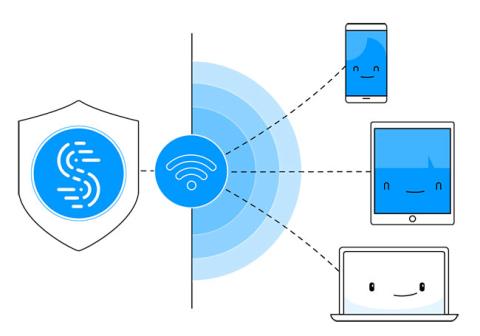Myndi þér líða vel með að vita að einhver gæti verið að horfa á það sem þú ert að gera á netinu, sjá hvaða vefsíður þú heimsækir eða hvaða hnappa þú smellir á, eða jafnvel verra, að ræna kreditkortanúmerin þín? innskráningar þínar á samfélagsmiðlum og önnur viðkvæm gögn?
Þetta gerist á hverri mínútu hvers dags og það er þar sem VPN koma við sögu. Það dulkóðar alla netumferð þannig að enginn - ekki einu sinni ISP þinn - geti fylgst með því sem þú ert að gera á netinu. Að auki - með því að nota VPN geturðu einnig opnað efni sem er takmarkað á tilteknu svæði.
Einfaldasta leiðin til að opna efni og vernda öll tæki með dulkóðuðu VPN er að deila VPN tengingunni í gegnum WiFi heitan reit, svo öll tæki njóta góðs af því. Ef þú getur ekki keypt góða WiFi bein með samþættum VPN (kostar nokkrar milljónir dong), þá geturðu auðveldlega notað Windows fartölvu og farsíma netkerfishugbúnað Connectify Hotspot.
Deildu VPN yfir WiFi heitum reit með Connectify

Deildu VPN í gegnum WiFi heitan reit
Það er auðvelt að opna takmarkað efni og vernda friðhelgi þína á netinu á öllum tækjunum þínum: Deildu einfaldlega VPN tengingunni þinni í gegnum WiFi heitan reit. Connectify Hotspot gerir þetta mögulegt með því að nota það í tengslum við Speedify VPN.
Þú færð bestu samsetninguna til að opna fyrir efni og vernda öll tækin þín. Deildu internetinu með öllum tækjunum þínum, sparaðu peninga og bandbreidd og losaðu þig við netvandamál af völdum ósamhæfs vélbúnaðar!
Hvað þarftu til að deila VPN í gegnum WiFi netkerfi?
Hér er það sem þú þarft til að deila VPN tengingunni þinni í gegnum WiFi heitan reit:
- Fartölva eða Windows PC sem virkar með WiFi korti eða dongle. Þetta gæti verið fartölvan sem þú ert að nota núna eða gömul ónotuð fartölva eða tölva.
- Hröð VPN þjónusta getur veitt öllum tækjum góðan hraða og öryggi á sama tíma - Speedify er næstu kynslóð farsíma VPN sem getur sameinað margar tengingar í einu, sem veitir hraðari netaðgang, stöðugri.
- Connectify Hotspot sýndarleiðarforritið getur deilt VPN nettengingu úr fartölvu eða tölvu í gegnum WiFi.
6 skref til að deila VPN í gegnum WiFi netkerfi á Windows tölvu

Deildu VPN í gegnum WiFi heitan reit á Windows tölvu
1. Settu upp og keyrðu Speedify á tölvu.
- Sæktu Speedify af Speedify vefsíðunni og tengdu við netþjóninn að eigin vali.
2. Settu upp og keyrðu Connectify á tölvu.
3. Búðu til Wi-Fi heitan reit með Connectify
Veldu Speedify VPN sýndarmillistykkið á internetinu til að deila og beint í hlutanum Netaðgangur.
4. Veldu nafn og lykilorð fyrir heita reitinn
5. Virkjaðu auglýsingalokun fyrir tæki tengd heitum reit.
Þetta mun hjálpa til við að spara meiri bandbreidd og jafnvel loka fyrir auglýsingar í farsímaforritum.
6. Ýttu á Start Hotspot hnappinn og tengdu tækin við heitan reit
Þú ert nú að deila hraðri og öruggri VPN tengingu yfir WiFi með öllum tækjunum þínum!